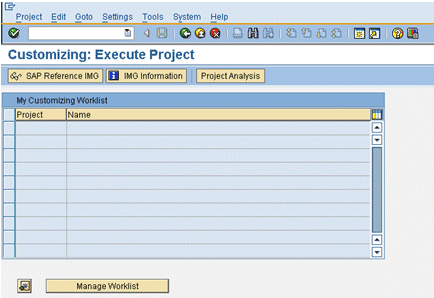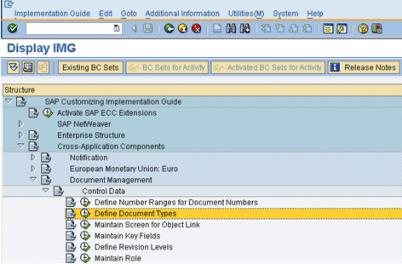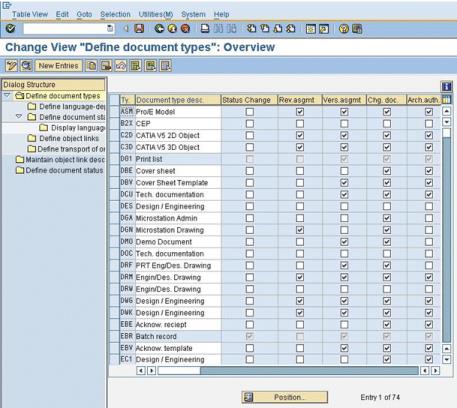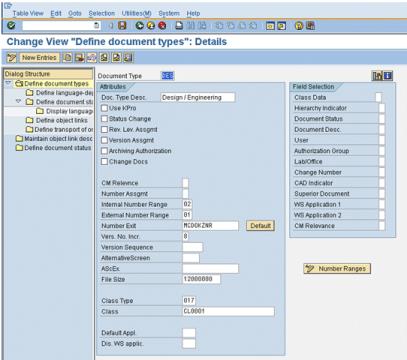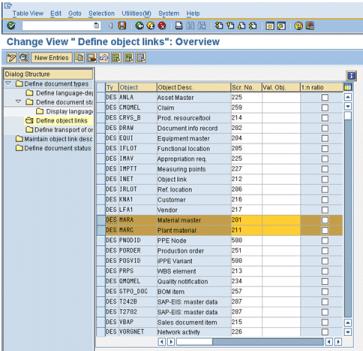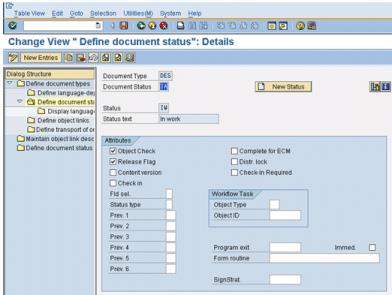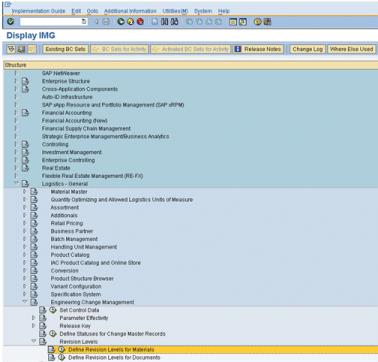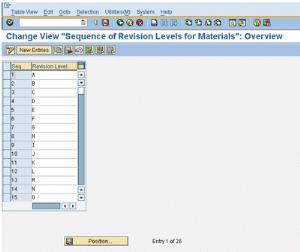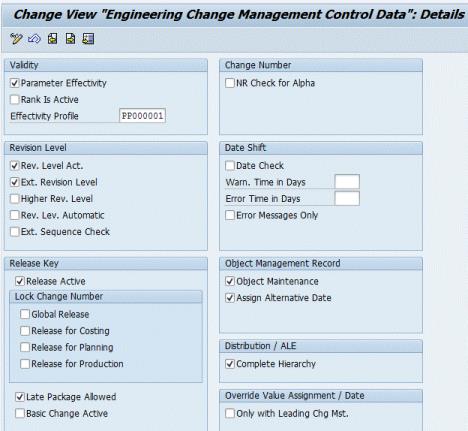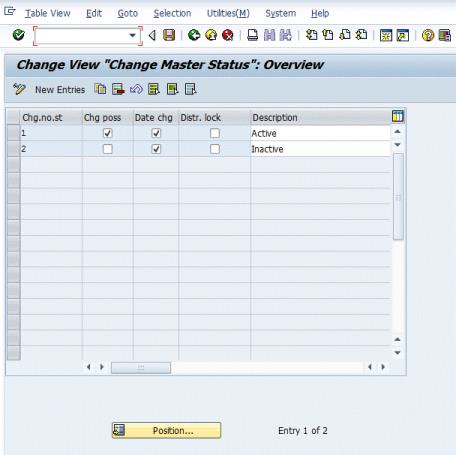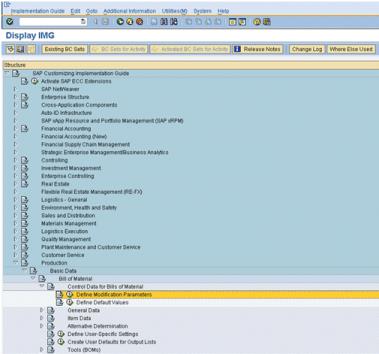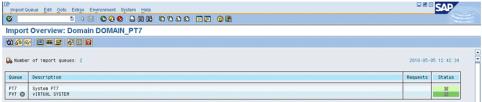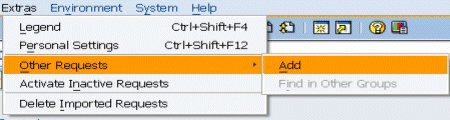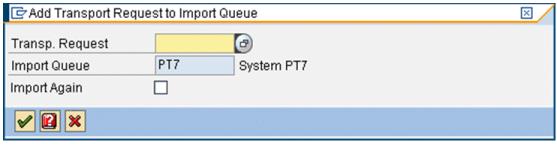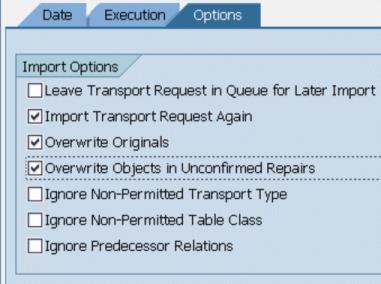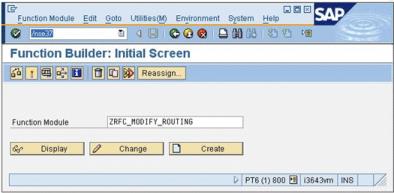SAP 用の ESI ユーザーアカウントの作成と Windchill ESI の設定
このセクションでは、Windchill ESI ユーザーアカウントの作成方法と SAP 用の Windchill ESI 配布ターゲットの設定方法について概要を示します。このステップでは、以下のタスクを実行します。
• SAP 用の Windchill ESI ユーザーアカウントの設定
• SAP の設定
• ドキュメントパラメータの設定
• 変更マスタのパラメータの設定
• 改訂レベルの設定
• 設計変更管理マスタのパラメータ設定
• BOM の設定
• 部品、ドキュメント、変更通知、プロセス計画、およびリソースの外部番号範囲の設定
• 特定プラントの異なる材料に対するアベイラビリティチェックのデフォルト値の設定
• SAP でのルーティング更新時に使用する方法の決定
• SAP での装置の作成または更新時に使用する方法の決定
• カスタム RFC のインポート
• Define Workcenter アプリケーションの変更 (T-CODE: DC30)
前提条件
以下のセクションで説明する手順では、以下の条件を前提とします。
• ユーザーが SAP のインタフェースに関する知識があり、ナビゲーションおよび選択手順に慣れている。
• 配布ターゲットの必要条件に挙げられたサポートパックと OSS ノートを適用している。これらの基準を満たさない SAP 配布ターゲットでは、
Windchill ESI が予期したとおりに動作しない場合があります。
• ユーザーには管理者権限がある。
|
|
配布ターゲットはカスタマイズが可能であるため、以下の手順で説明するオプションと画面は一部が実際のシステムと異なる場合があります。具体的な詳細については、システムのマニュアルを参照してください。
|
SAP 用の Windchill ESI ユーザーアカウントの設定
Windchill ESI 用の必要な SAP ユーザーアカウントを設定するには、以下の手順に従います。
• トランザクション SU01 を使用して、ESISYS という SAP ユーザーアカウントを作成します。以下の手順を実行します。
◦ 「ログオンデータ」タブで、ユーザータイプとして「コミュニケーションデータ」を選択します。このアカウントは、自動化された RFC で TIBCO Adapter for SAP と通信するときにだけ使用されます。
◦ 「デフォルト設定」で、日付の形式「YYYY-MM-DD」と小数点記法「1,234,567.89」を ESISYS アカウントのプリファレンスとして設定します。
◦ セキュリティを維持するために、広範なセキュリティ認証プロフィールを付与しないでください (ESISYS アカウントへの SAP_ALL など)。このアカウントは GUI 対応のダイアログタイプのユーザーアカウントではないので、エンドユーザーは、SAP グラフィカルユーザーインタフェースからログオンすることはできません。
◦ 認証プロファイルがセキュリティポリシーを確実に遵守するように、SAP で必要となる正確な Windchill ESI アクセスを SAP 管理者と確認します。使用する SAP システムで許容可能な認証プロファイルを決定します。参考のために、Windchill ESI で使用される API に対応するプライマリオンライントランザクションは、以下のとおりです。
|
トランザクションコード
|
説明
|
|
MM01
|
材料マスタ登録
|
|
MM02
|
材料マスタ変更
|
|
MM03
|
材料表示
|
|
CS01
|
材料 BOM 登録
|
|
CS02
|
材料 BOM 変更
|
|
CS03
|
材料 BOM 表示
|
|
CS05
|
BOM グループ変更
|
|
CS06
|
BOM グループ表示
|
|
CV01N
|
ドキュメントの作成
|
|
CV02N
|
ドキュメントの変更
|
|
CV03N
|
ドキュメント表示
|
|
CC01
|
変更マスタ登録
|
|
CC02
|
変更マスター変更
|
|
CC03
|
変更マスター表示
|
|
IE01
|
装置の作成
|
|
IE02
|
装置の変更
|
|
IE03
|
装置の表示
|
|
CR01
|
作業拠点登録
|
|
CR02
|
作業拠点変更
|
|
CR03
|
作業拠点表示
|
|
CA11
|
参照オペレーションセットの登録
|
|
CA12
|
参照オペレーションセットの変更
|
|
CA13
|
参照オペレーションセットの表示
|
|
CA01
|
ルーティングの登録
|
|
CA02
|
ルーティングの変更
|
|
CA03
|
ルーティングの表示
|
|
QS21
|
マスター検査特性の作成
|
|
QS23
|
マスター検査特性の変更
|
|
QS61
|
材料仕様の保守
|
SAP の設定
すべての Windchill ESI コンフィギュレーションは、Implementation Guide for Customizing (SAP Reference IMG) インタフェースから実行されます。
1. 「Transaction」ウィンドウに「Transaction /nSPRO」と入力して、「Implementation Guide」ウィンドウを表示します。
2. 「SAP Reference IMG」をクリックします。次のウィンドウが表示されます。
3. このファイルをナビゲートして、以下の手順で必要なすべてのコンフィギュレーション画面を見つけます。検索機能 (CRTL + F キー) を使用して、キーワードでノードタイトルを検索することもできます。
ドキュメントパラメータの設定
これにはドキュメントタイプの定義も含まれます。ドキュメントタイプを定義するには、以下の手順を実行します。
1. Implementation Guide for Customizing (IMG) から、 > > を選択します。
2. 「Define document types」を選択します。次のウィンドウが表示されます。
3. Windchill ESI ドキュメントタイプ (DES、DOC、DRW、SPE、および TST) のすべてのインジケータを選択解除します。
4. 変更内容を保存します。
5. 「DES」 (ドキュメントタイプ) を選択します。ダブルクリックして、ドキュメントタイプの詳細を表示します。次のウィンドウを参照してください。
| これらの説明は各ドキュメントタイプに一意で、変更する必要はありません。しかし、一部のフィールドは、上の図に示すとおりに入力する必要があります。 |
6. これらのフィールドに以下の値を入力します。
フィールド | 値 |
内部番号範囲 | 任意の有効な内部番号範囲 |
外部番号範囲 | 有効な外部番号範囲を入力します。「部品、ドキュメント、変更通知、プロセス計画、およびリソースの外部番号範囲の設定」を参照してください。 |
番号 Exit | MCDOKZNR |
Vers. no. incr | 8 |
ファイルサイズ | 12000000 |
クラスタイプ | 017 |
Class | CL0001 |
文書ステータス (Document Status) | "-" と等しくない (フィールド抑制) |
文書テキスト | "-" と等しくない (フィールド抑制) |
ユーザー | "-" と等しくない (フィールド抑制) |
Change number | "-" と等しくない (フィールド抑制) |
7. 変更内容を保存します。
8. F3 キーを押して、「Define document types:Overview」ウィンドウに戻ります。ほかのドキュメントタイプすべて (DOC、DRW、SPE、TST) についてステップ 5 ~ 7 を繰り返します。
9. F3 キーを押して、「Define document types:Overview」ウィンドウに戻ります。「DES」をハイライト表示して、パネルの左側の「Define object links」を選択します。次のウィンドウが表示されます。
10. MARA および MARC がそれぞれ画面番号 201 および 211 に表示されていることを確認します。これらが示されていない場合、「New Entries」をクリックして画面番号を追加します。
| MARA と MARC の両方のエントリについて、「1:n ratio」フィールドの選択が解除されていることを確認します。 |
11. 変更内容を保存します。
12. ほかのドキュメントタイプすべて (DOC、DRW、SPE、TST) についてステップ 9 ~ 11 を繰り返します。
これらのすべてのドキュメントオブジェクトリンクを定義した後、次のステップを実行します。
13. F3 キーを押して、「Define document types:Overview」ウィンドウに戻ります。「DES」(ドキュメントタイプ) を選択して、パネルの左側の「Define document status」を選択します。次のウィンドウが表示されます。
14. 「Status IA」をダブルクリックします。エントリ「IA」が表示されない場合は、「New Entries」をクリックして、「IA」と入力します。次のウィンドウが表示されます。
15. 以下のステータス IA 属性が次のように設定されていることを確認します。
属性 | 値/操作 |
ステータスタイプ | このフィールドはブランクのままにします |
オブジェクトチェック | 選択済み |
リリースフラグ | 選択済み |
前1 ...6 | このフィールドはブランクのままにします |
前のウィンドウに戻って、「Doc.St」列の「FR」をダブルクリックします。エントリ「FR」が表示されない場合は、「New Entries」をクリックして、「FR」と入力します。次のウィンドウが表示されます。
16. 以下のステータス FR 属性が次のように設定されていることを確認します。
属性 | 値/操作 |
ステータスタイプ | S |
オブジェクトチェック | 選択済み |
リリースフラグ | 選択済み |
前1 | このフィールドはブランクのままにします |
前2 | このフィールドはブランクのままにします |
前3 | このフィールドはブランクのままにします |
| これらはデフォルト値ではありません。変更する必要があります。 |
17. 各ドキュメントタイプのドキュメントステータスがリストされていることを確認します。リストされていない場合は、「New Entries」をクリックしてドキュメントステータスを追加します。
18. 各ドキュメントタイプ (DOC、DRW、SPE、および TST) について、手順を繰り返します。
19. 「Save」をクリックして、転送リクエストを作成します。
| これらの機能的変更を有効にするには、転送リクエストを作成する必要があります。 |
変更マスタのパラメータの設定
変更管理パラメータの設定には、以下が関係します。
• 改訂レベルの設定
• 設計変更管理マスタのパラメータ設定
改訂レベルの設定
材料の改訂レベルを設定するには、次の手順で行います。
1. 次の図に示すように、「Implementation Guide」ウィンドウから > > の順に選択します。
2. 「Define Revision Levels for Materials」を選択します。次のウィンドウが表示されます。
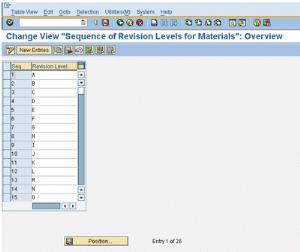
3. 「Seq」 (シーケンス) 列の番号がアルファベットの A ~ Z に対応して 26 まで続いていることを確認します。これは、デフォルトの改訂スキームです。必要に応じて、改訂レベルを追加、変更、または削除できます。詳細については、SAP のマニュアルを参照してください。
設計変更管理マスタのパラメータ設定
設計変更管理マスタのパラメータを設定するには、以下の手順を実行します。
1. 「Implementation Guide」ウィンドウから > > の順に選択します。次のウィンドウが表示されます。
2. 以下のフィールドが選択されていることを確認します。
◦ 有効性パラメータ
◦ 改訂レベル有効
◦ 外部改訂レベル
◦ 承認キー有効
◦ 変更階層有効
◦ オブジェクトメンテナンス
◦ 代替日割当
◦ 完全階層
3. 変更内容を保存します。
4. 「Project View」ウィンドウから > > の順に選択します。次のウィンドウが表示されます。
5. 以下のフィールドのオプションが選択されていることを確認します。
Chg.no.st 1 | Chg.no.st 2 |
Chg poss Date chg | Date chg |
BOM の設定
BOM を設定するには、以下の手順を実行します。
1. 次の図に示すように、「Implementation Guide」ウィンドウから、 > > > > の順に選択します。
2. 「Define Modification Parameters」を選択します。次のウィンドウが表示されます。
3. 以下の修正パラメータが選択されていることを確認します。
◦ BOM 有効性
◦ 変更管理有効
◦ CAD 有効
および「Unit 'piece'」が「PC」に設定されている
部品、ドキュメント、変更通知、プロセス計画、およびリソースの外部番号範囲の設定
以下の表に示すデフォルトの SAP 外部番号範囲を変更する場合は、外部番号範囲に対応する Windchill PDMLink オブジェクト番号スキーマが指定されていることを確認します。Windchill PDMLink でオブジェクト番号を設定する方法の詳細については、Windchill Business Administrator's Guide を参照してください。
オブジェクト | 内部範囲 | 外部範囲 |
部品 | 1 ~ 99,999,999 100,000,000 ~ 199,999,999 | A ~ ZZZZZZZZ |
変更通知 | 00,000,000,000 ~ 999,999,999,999 | 1 ~ 499,999,999,999 |
ドキュメント | 10,000,000,000 ~ 9,999,999,999,999,999 10,000,000,000,000,000 ~ 99,999,999,999,999,999,999 100,000 ~ 999,999 | 1 ~ 99,999 1,000,000 ~ 9,999,999,999 |
装置 | 00000001 ~ 00199999 | A ~ ZZZZZZZZ |
プロセス計画 | 50000000 ~ 99999999 | A ~ ZZZZZZZZ |
加工材料 | 1 ~ 99,999,999 100,000,000 ~ 199,999,999 | A ~ ZZZZZZZZ |
| 次のセクションのインストールおよび設定手順は、Windows および UNIX に適用します。Windows と UNIX で手順が異なる場合は、別のドキュメンテーションに違いが示されています。 |
特定プラントの異なる材料タイプに対するアベイラビリティチェックのデフォルト値の設定
以下のプロセスでは、特定プラントの材料に対するアベイラビリティチェックのデフォルト値の設定方法について説明します。
1. SAP にログインします。トランザクション /NSPRO を使用します。
| ユーザーは、SAP インスタンスをカスタマイズするために必要な権限を持っている必要があります。 |
2. 「SAP Reference IMG」オプションを選択して、以下のように移動します。
> > > >
3. 「Define Checking Groups Default Value」を選択します。
これにより、特定プラントの指定材料に対して「Availability Check」のデフォルト値を表示します。
4. 指定プラントおよび特定材料タイプのデフォルト値を設定するために、「New Entries」オプションを選択します。
たとえば、プラント 1400 の材料タイプの説明「Finished product」 (FERT)に対して、「Availability check」値として「01 viz.. Daily requirements」を設定するには、次の手順で行います。
1. リストから 'Matl type' を指定します (たとえば、FERT など)。
2. リストからプラントを指定します (たとえば、1400 など)。
3. 必要なアベイラビリティ値を選択します (たとえば、01 など)。
4. すべての必要な値に対してステップ 1 ~ 3 を繰り返します。
5. 設定を保存します。
SAP でのルーティング更新時に使用する方法の決定
プロセス計画 (ルーティング) を更新するには、次の 2 つの方法があります。
1. PTC が開発し、所有するカスタムの RFC ZRFC_MODIFY_ROUTING を使用する。
2. SAP の提供する CP_BD_DIRECT_INPUT_PLAN API を使用する。この API にはステータス「Not released to customer」が含まれています。したがって、更新前に理想的な試験環境で入念にテストを行う必要があります。CP_BD_DIRECT_INPUT_PLAN API の詳細については、Windchill Enterprise Systems Integration Customizer's Guide - SAP の次のセクションを参照してください。
◦ CP_BD_DIRECT_INPUT_PLAN を使用する利点
◦ ECC60 SAP IDES インスタンスについては、さまざまな操作がテストされました。
◦ CP_BD_DIRECT_INPUT_PLAN のサンプルテストデータ
◦ CP_BD_DIRECT_INPUT_PLAN のサポートに必要なその他の RFC/ZRFC
CP_BD_DIRECT_INPUT_PLAN API 方式のサポートに必要なマッピングやその他の ZRFC/RFC に関する情報については、Windchill Enterprise Systems Integration Implementation Guide - SAP も参照できます。
試験環境で CP_BD_DIRECT_INPUT_PLAN API 方式をとってみて問題がなければ、この方式を使用し続けて構いません。次の設定は修正する必要があります。
• グローバル変数を次のように変更します。
◦ デフォルトで、ESIFlag/ は ZRFC_MODIFY_ROUTING グローバル変数を "true" に設定して使用します。値を "true" に設定する場合、ZRFC_MODIFY_ROUTING をインポートする必要があります。CP_BD_DIRECT_INPUT_PLAN API 方式をとり続けるには、この値を "false" に設定する必要があります。
◦ カスタム RFC の ZRFC_OPR_LABEL をインポートします。CP_BD_DIRECT_INPUT_PLAN 方式をとる際には、API がオペレーションラベル (アクティビティ/サブアクティビティの値) を修正できないという制約事項があります。この特定の機能だけを使用するために、PTC では BDC テクノロジを使用したカスタム RFC を作成しました。このカスタム RFC の機能は極めて限定的であり、オペレーションラベルの更新のみで使用されます。
SAP での装置の作成または更新時に使用する方法の決定
装置の作成と更新には、次の標準 BAPI が使用されます。
◦ BAPI_EQUI_CREATE
◦ BAPI_EQUI_CHANGE
BAPI_EQUI_CREATE には制約事項があります。BAPI は、TASKLIST USAGE の値を 009 に設定しません。タスクリスト使用状況 (デフォルトでルーティングには 009 が設定) を表示するには、RFC_CALL_TRANSACTION_USING を呼び出す必要があります。この API にはステータス「Not released to customer」が含まれています。したがって理想的な試験環境で入念にテストを行う必要があります。
RFC_CALL_TRANSACTION_USING の使用を承認した場合は前述の装置 BAPI が安全に使用でき、ZRFC_CREATE_EQUIPMENT および ZRFC_MODIFY_EQUIPMENT を使用する必要はありません。
BAPI 方式を選択した場合、次のコンフィギュレーションを設定してビジネスロジックを無効化し、装置の作成または更新に ZRFC ではなく BAPI を使用できます。
• グローバル変数: ESIFlags/UsingZRFC
• 説明: リリースされていない RFC/API が本番環境で動作しない場合に ZRFC を有効にするフラグ。値を "true" に設定する場合、ZRFC_CREATE_EQUIPMENT と ZRFC_MODIFY_EQUIPMENT をインポートする必要があります。デフォルトでは、このフラグの値は "true" に設定されます。
詳細については、Windchill Enterprise Systems Integration Implementation Guide - SAP を参照してください。
カスタム RFC のインポート
プロセス計画とツーリング (取付具カテゴリ) をパブリッシングするには、以下の情報と手順を使用する必要があります。
Windchill ESI では PTC が開発した以下のカスタム RFC が使用されます。
• ZRFC_MODIFY_ROUTING
• ZRFC_CREATE_EQUIPMENT
• ZRFC_MODIFY_EQUIPMENT
| MIC を材料およびオペレーションに関連付ける、およびこれらを関連解除するための標準 BAPI はありません。これらの機能を実行するために、次のカスタム RFC が開発されています。 • ZRFC_MAINTAIN_MAT_SPEC これらの zRFC をインポートするには、<TIBCO_ホーム>/esi/RFC/<SAP バージョン>/TransportRequest_MIC.zip から適切なファイルを取得する必要があります。 |
ルーティングを更新するときに CP_BD_DIRECT_INPUT_PLAN 方式を使用する場合は、ZRFC_MODIFY_ROUTING の代わりに、カスタム RFC の ZRFC_OPR_LABEL を使用します。
Middleware Installation and Configuration Utility (MICU) を使用してソリューションを展開すると、cofiles とデータファイルが次の場所にコピーされます。
• RFC/<<SAP バージョン>>/TransportRequest.zip
• RFC/<<SAP バージョン>>/TransportRequest_OPR_LABEL.zipTransportRequest.zip ファイルには、ZRFC_MODIFY_ROUTING、ZRFC_CREATE_EQUIPMENT、および ZRFC_MODIFY_EQUIPMENT のソース cofiles とデータファイルが含まれます。TransportRequest_OPR_LABEL.zip には ZRFC_OPR_LABEL のソース cofiles とデータファイルが含まれます。
たとえば、SAP バージョンが ECC6.0 の場合、ファイルの場所は次のようになります。
• <TIBCO_HOME>/esi/RFC/6.0/TransportRequest.zip
TransportRequest.zip ファイルには cofiles とデータファイルの両方が格納されています。
| これらの RFC を以前の Windchill リリースから展開済みで、これらの RFC を修正またはカスタマイズしている場合は、これらの RFC を再びインポートすると、実行済みのカスタマイズ内容がすべて上書きされます。カスタマイズ内容が新しくインポートしたコードに存在することを確認します。存在しない場合は、カスタマイズをやり直す必要があります。 |
最新のコードをインポートする前に、既存のカスタマイズしたコードを転送リクエストに保存して、そのリクエストをリリースすることをお勧めします。転送リクエストをリリースすると、cofiles とデータファイルが生成されます。これらのファイルをバックアップします。
以下の手順で転送リクエストを作成し、カスタム RFC の作成を開始します。
1. 次のディレクトリにある Transport.zip ファイル (または、CP_BD_DIRECT_INPUT_PLAN 方式をとる場合は TransportRequest_OPR_LABEL.zip) を表示します。
<TIBCO_HOME>/esi/RFC/<<SAP version 5.0/6.0>>
2. 以下のとおり、ファイルを SAP アプリケーションディレクトリにコピーします。
Windows システム
◦ K9000XX.SID を <<ドライブ>>:\usr\sap\trans\cofiles に
◦ R9000XX.SID を <<ドライブ>>:\usr\sap\trans\data に
UNIX システム
◦ K9000XX.SID: /usr/sap/trans/cofiles/
◦ R9000XX.SID: usr/sap/trans/data/
3. Telnet を使用して、転送リクエストを保存先システムの cofiles フォルダと data フォルダにコピーします。例:
K900016.PT3: /usr/sap/trans/cofiles/
R900016.PT3: /usr/sap/trans/data/
4. リクエストのオーナーを root:other から <sidadm>:sapsys に変更します (UNIX ベースのシステムの場合のみ)
この手順を完了した後、リクエストをインポートするクライアントのターゲット SAP インスタンスにログオンします。
| ログオンには T-Code STMS を使用します。 |
以下の手順を実行します。
1. 「転送管理」画面で、「インポートと概要」アイコンをクリックします。
2. 「インポートの概要」ウィンドウで、インポートする SID をダブルクリックします。
3. 転送リクエストはまだ追加されていません。 > > の順にクリックします。
4. 「転送リクエストをインポートキューに追加」ウィンドウで、F4 キーを押します。
5. インポートする転送リクエストを選択し、Enter キーを押します。インポートキューに転送リクエストが追加されます。
6. 転送リクエストを選択して、「リクエストをインポート」アイコンをクリックします。
| 「すべてのリクエストをインポート」アイコンはクリックしないでください。 |
7. 「転送リクエストをインポート」ウィンドウが開きます。
◦ 「日付」タブで、「ターゲットクライアント」フィールドを「800」に変更します。
◦ 「実行」タブで、「同期」オプションを選択します。
◦ 「オプション」タブで、下に示すとおりにインポートオプションを設定します。
8. 緑のチェックマークアイコンをクリックし、「はい」をクリックして、インポートを開始します。
9. インポートが完了したら、SAP で SE37 トランザクションに移動して、以下を確認します。
◦ ZRFC_MODIFY_ROUTING
◦ ZRFC_CREATE_EQUIPMENT
◦ ZRFC_MODIFY_EQUIPMENT
10. 機能モジュールを実行します。
ワークステーションアプリケーションの変更 (T-CODE: DC30)
SAP Note 948177 が実装されている SAP インスタンスを使用している場合は、この手順を使用して「Define Workcenter Application」を変更します。
1. トランザクションコード DC30 を入力します。
2. アプリケーション NET を選択します。
3. サフィックスとして * を適用します。
4. ファイルフォーマットが * になっていることを確認します。*